mac安装谷歌网页打不开解决方法 mac上无法打开谷歌网页怎么办
更新时间:2023-11-27 09:58:44作者:jiang
mac安装谷歌网页打不开解决方法,随着科技的发展,我们每天都离不开互联网,而谷歌作为最受欢迎的搜索引擎之一,更是我们生活中不可或缺的一部分,有时我们在Mac电脑上却遇到了一个令人沮丧的问题:无法打开谷歌网页。这个问题可能会让我们感到困惑和束手无策,但幸运的是,我们可以采取一些简单的解决方法来解决这个问题。在本文中我们将探讨一些解决Mac上无法打开谷歌网页的方法,帮助您恢复正常的上网体验。
具体方法:
1、点击Dock上的系统偏好设置或者点击Apple菜单的系统偏好设置,然后点击网络;
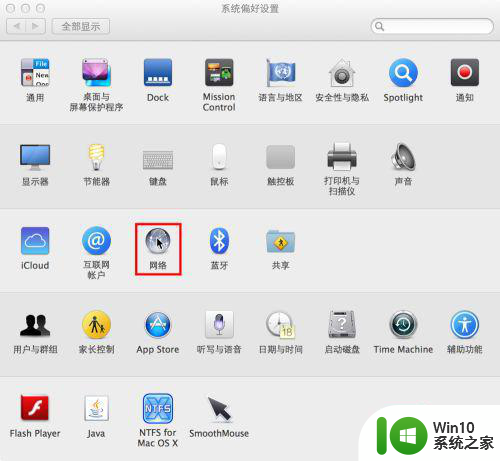
2、点击窗口下面的“高级”按钮;
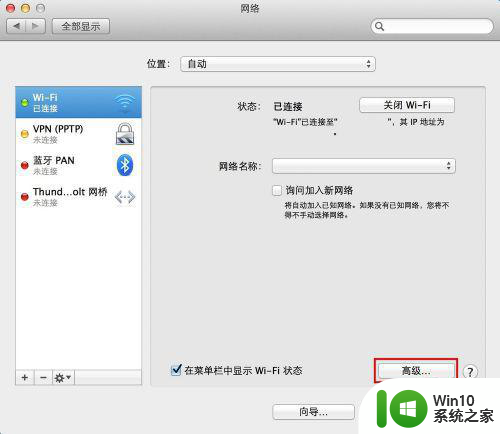
3、切换到DNS项;
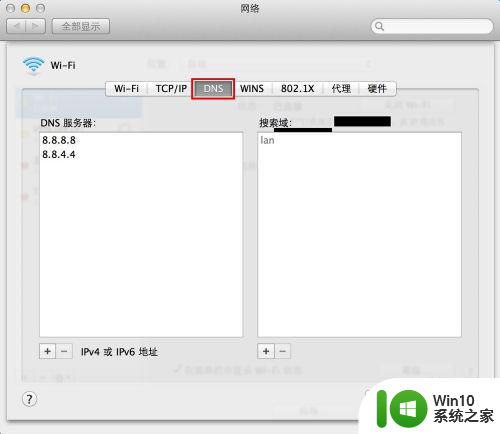
4、可以看到默认的DNS,点击一条DNS地址并点击下面的“-”减号按钮删除这个DNS地址,按照这个步骤将所有的DNS删除;
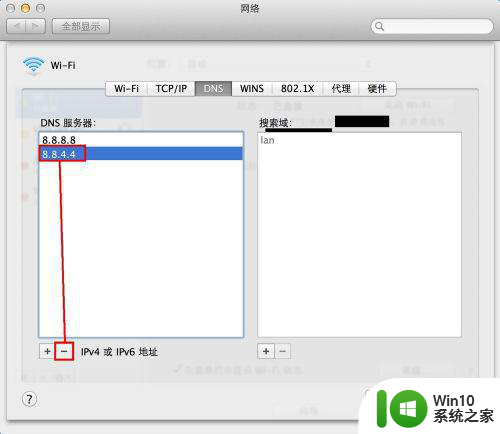
5、点击“-”减号旁边的“+”号,并输入114DNS的IP地址:114.114.114.114,然后点击“好”按钮;
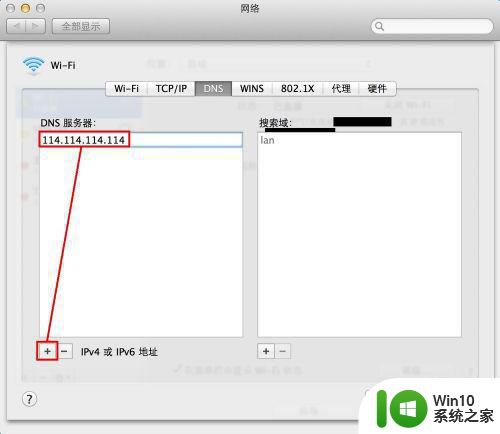
6、点击窗口底部的“应用”按钮,然后关闭系统设置,设置会立即生效,此时再打开浏览器会发现网页打不开的状况已经消失了。
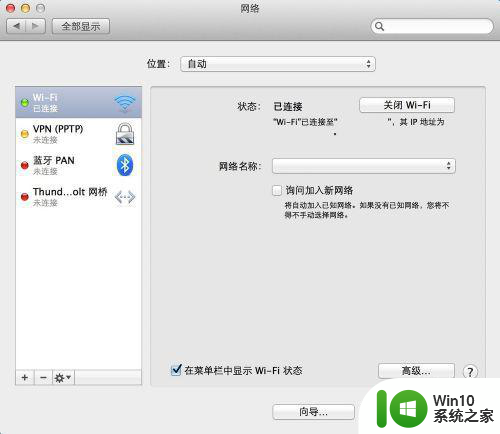
以上就是解决mac上无法打开谷歌网页的方法,如果你遇到了同样的问题,可以参考本文中提到的步骤来修复,希望对你有帮助。
mac安装谷歌网页打不开解决方法 mac上无法打开谷歌网页怎么办相关教程
- win10安装谷歌浏览器失败的解决方法 win10系统无法安装谷歌浏览器的处理办法
- windows7怎么安装谷歌浏览器 windows7谷歌浏览器安装方法
- win7重装系统后网络证书出错网页打不开解决方法 win7重装系统后无法打开网页的解决方法
- win10谷歌浏览器插件安装显示程序包无效怎么办 win10谷歌浏览器插件安装显示程序包无效解决方法
- win7无法安装谷歌浏览器的解决方法 win7安装谷歌浏览器时失败怎么办
- 谷歌浏览器怎么安装扩展程序 谷歌浏览器插件安装教程
- 谷歌浏览器安装vue插件的教程 谷歌vue插件怎么安装
- w7安装谷歌浏览器失败的解决方法 w7为什么安装不了谷歌浏览器
- win10安装谷歌浏览器失败错误代码0x80004002解决办法 如何解决win10安装谷歌浏览器出现错误代码0x80004002问题
- Chrome谷歌浏览器安装插件的步骤 谷歌浏览器插件安装教程
- 谷歌访问助手使用教程 谷歌访问助手下载安装教程
- win10谷歌浏览器卸载失败怎么处理 win10安装卸载谷歌浏览器常见问题及解决方法
- w8u盘启动盘制作工具使用方法 w8u盘启动盘制作工具下载
- 联想S3040一体机怎么一键u盘装系统win7 联想S3040一体机如何使用一键U盘安装Windows 7系统
- windows10安装程序启动安装程序时出现问题怎么办 Windows10安装程序启动后闪退怎么解决
- 重装win7系统出现bootingwindows如何修复 win7系统重装后出现booting windows无法修复
系统安装教程推荐
- 1 重装win7系统出现bootingwindows如何修复 win7系统重装后出现booting windows无法修复
- 2 win10安装失败.net framework 2.0报错0x800f081f解决方法 Win10安装.NET Framework 2.0遇到0x800f081f错误怎么办
- 3 重装系统后win10蓝牙无法添加设备怎么解决 重装系统后win10蓝牙无法搜索设备怎么解决
- 4 u教授制作u盘启动盘软件使用方法 u盘启动盘制作步骤详解
- 5 台式电脑怎么用u盘装xp系统 台式电脑如何使用U盘安装Windows XP系统
- 6 win7系统u盘未能成功安装设备驱动程序的具体处理办法 Win7系统u盘设备驱动安装失败解决方法
- 7 重装win10后右下角小喇叭出现红叉而且没声音如何解决 重装win10后小喇叭出现红叉无声音怎么办
- 8 win10安装程序正在获取更新要多久?怎么解决 Win10更新程序下载速度慢怎么办
- 9 如何在win7系统重装系统里植入usb3.0驱动程序 win7系统usb3.0驱动程序下载安装方法
- 10 u盘制作启动盘后提示未格式化怎么回事 U盘制作启动盘未格式化解决方法
win10系统推荐
- 1 番茄家园ghost win10 32位官方最新版下载v2023.12
- 2 萝卜家园ghost win10 32位安装稳定版下载v2023.12
- 3 电脑公司ghost win10 64位专业免激活版v2023.12
- 4 番茄家园ghost win10 32位旗舰破解版v2023.12
- 5 索尼笔记本ghost win10 64位原版正式版v2023.12
- 6 系统之家ghost win10 64位u盘家庭版v2023.12
- 7 电脑公司ghost win10 64位官方破解版v2023.12
- 8 系统之家windows10 64位原版安装版v2023.12
- 9 深度技术ghost win10 64位极速稳定版v2023.12
- 10 雨林木风ghost win10 64位专业旗舰版v2023.12